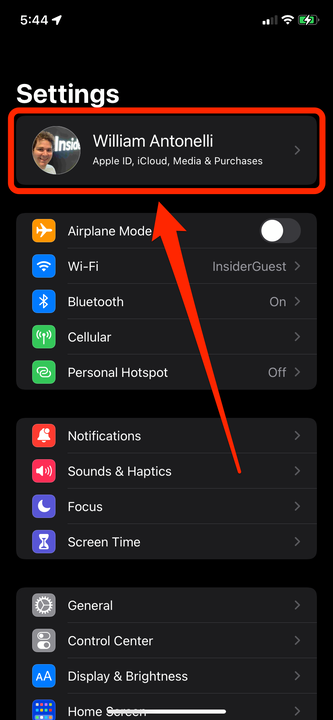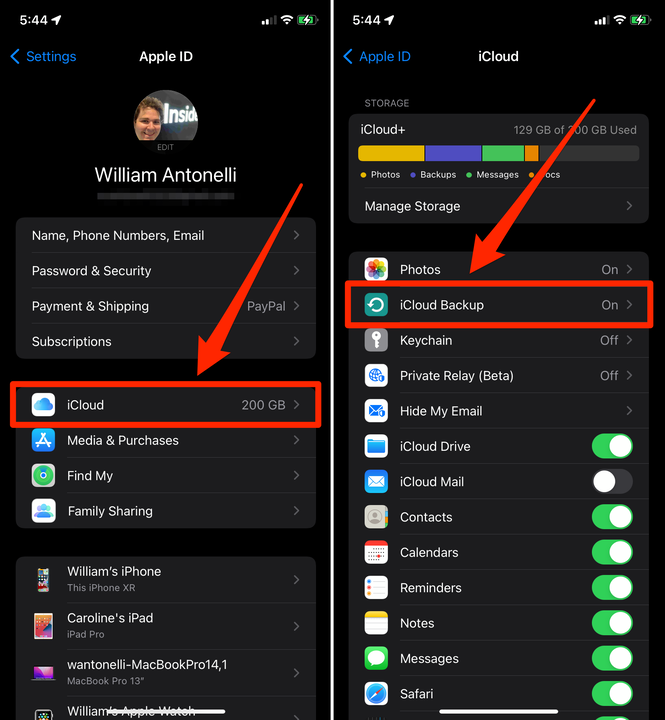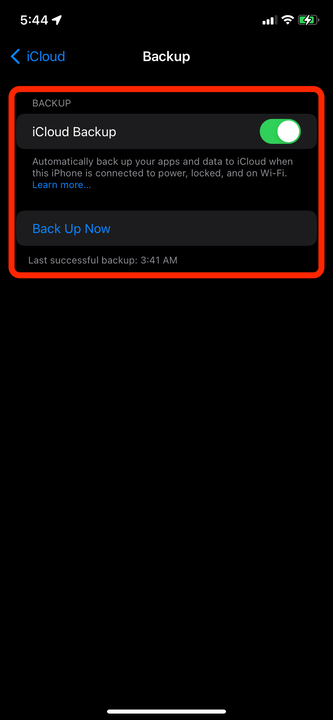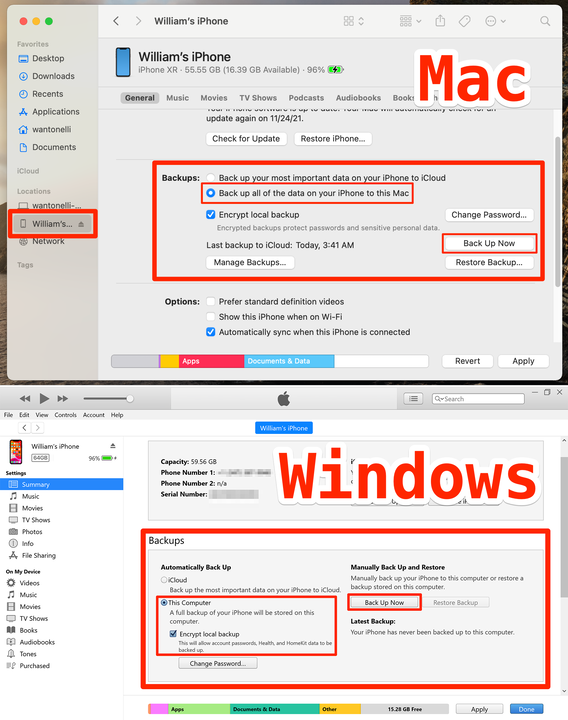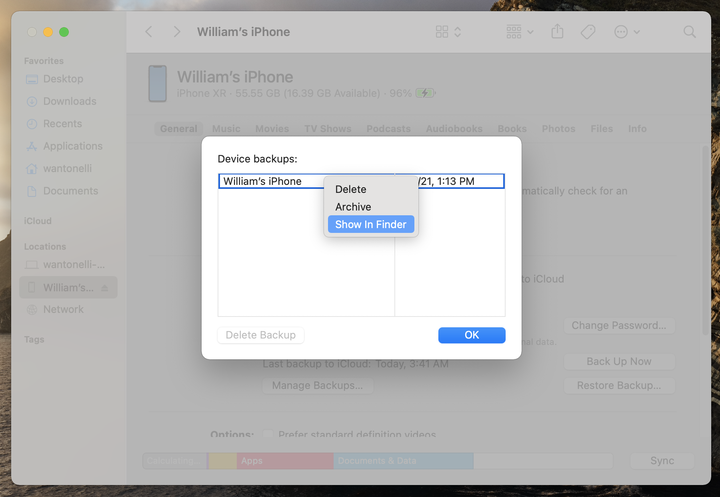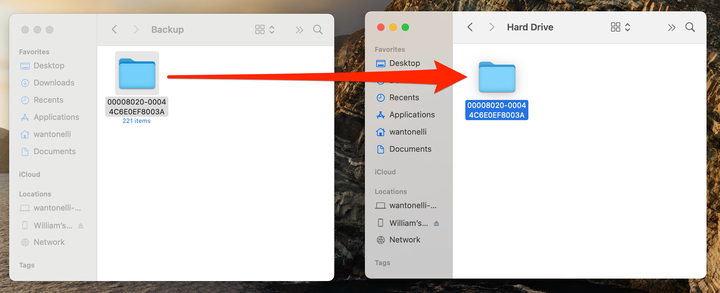Come eseguire il backup di un iPhone con ICloud o un computer
- Puoi eseguire il backup dei dati del tuo iPhone in modalità wireless con iCloud, ma puoi salvare solo una quantità limitata di dati gratuitamente.
- Se hai un PC, puoi eseguire il backup del tuo iPhone con iTunes; se hai un Mac, puoi usare Finder.
- Dopo aver salvato un backup sul tuo computer, puoi anche spostarlo su un disco rigido esterno.
Quando è stata l'ultima volta che hai eseguito il backup del tuo iPhone? Si spera che non sia passato molto tempo, altrimenti ti manca un incidente per perdere molti dei tuoi dati.
Gli esperti consigliano di eseguire il backup di tutti i dati e di aggiornare spesso tali backup. E fortunatamente, ci sono diversi modi per eseguire il backup di un iPhone e mantenere i tuoi dati al sicuro.
Ecco i tre modi migliori per eseguire il backup del tuo iPhone: utilizzando iCloud, un computer o un disco rigido esterno
.
Come eseguire il backup del tuo iPhone con iCloud
Il backup con iCloud è incredibilmente conveniente. Puoi farlo in modalità wireless tramite Wi-Fi e persino configurarlo in modo che il tuo iPhone esegua automaticamente il backup, il che significa che non devi mai preoccuparti.
1. Apri l'app Impostazioni sul tuo iPhone e tocca il tuo nome nella parte superiore dello schermo.
Apri il menu del tuo account ID Apple.
William Antonelli/Insider
2 Nel menu ID Apple, tocca iCloud e poi Backup iCloud.
Assicurati di selezionare in anticipo ciò di cui desideri eseguire il backup.
William Antonelli/Insider
3 Assicurati che Backup iCloud sia attivato. Questo lo rende così ogni volta che il tuo iPhone è in carica e connesso al Wi-Fi, ma non lo stai utilizzando, eseguirà il backup dei tuoi dati. Quindi collega il telefono la sera prima di andare a letto e i tuoi file dovrebbero eseguire regolarmente il backup.
Puoi anche toccare Esegui backup ora per creare manualmente un backup in questo momento.
Puoi impostare backup automatici o crearne uno manuale.
William Antonelli/Insider
Come eseguire il backup del tuo iPhone su un computer
Se preferisci mantenere i tuoi dati fuori dal cloud, puoi salvarli tutti sul tuo computer. Tutto verrà archiviato in un unico file che puoi spostare e archiviare come preferisci.
Se hai un PC, lo farai utilizzando iTunes (quindi assicurati di averlo scaricato ). Se hai un Mac, utilizzerai il Finder. Ma in entrambi i casi, i passaggi sono simili.
1. Apri iTunes o Finder sul tuo computer, quindi collega il tuo iPhone con il cavo di ricarica. Sul tuo iPhone, ti chiederà se vuoi fidarti del computer: seleziona Fidati e inserisci il tuo passcode.
2. In iTunes o Finder, seleziona il tuo iPhone. Apparirà come una piccola icona di iPhone in alto a sinistra in iTunes e vedrai il suo nome nella barra laterale di sinistra nel Finder.
3. In Backup, scegliere di eseguire il backup dei dati sul computer, quindi fare clic su Esegui backup adesso.
Le opzioni hanno nomi diversi su Mac e PC, ma svolgono le stesse funzioni.
Mela; William Antonelli/Insider
Dai ai tuoi dispositivi qualche minuto per eseguire il backup dei tuoi dati. Al termine, puoi disconnettere il tuo iPhone.
Dove trovare i backup del tuo iPhone e come spostarli su un disco rigido esterno
Per la maggior parte degli utenti, i passaggi precedenti saranno più che sufficienti.
Ma se sei interessato a mantenere i backup dei dispositivi su un disco rigido esterno, o semplicemente desideri la flessibilità di spostare i tuoi backup in un punto diverso del tuo computer, dovrai scavare un po' più a fondo.
Trova i file di backup
Su un Mac:
Fai clic sul pulsante di ricerca Spotlight o premi Comando + Maiusc + G con una finestra del Finder aperta e copia il testo seguente: ~/Library/Application Support/MobileSync/Backup/.
Questo ti porterà alla cartella in cui sono archiviati i tuoi backup.
In alternativa, collega nuovamente il tuo iPhone al Mac e apri il suo menu, quindi fai clic su Gestisci backup. Otterrai un elenco di tutti i tuoi backup, che puoi quindi fare clic con il pulsante destro del mouse e selezionare Mostra nel Finder per individuare.
Puoi trovare i tuoi backup ricollegando l'iPhone.
Su un PC Windows:
Utilizzerai un processo simile per Windows. Apri la barra di ricerca e digita: Utenti(nome utente)AppDataRoamingApple ComputerMobileSyncBackup.
Sostituisci il nome del tuo profilo utente con (nome utente). Questo ti porterà alla cartella con i tuoi backup.
In alternativa, apri iTunes e fai clic su Modifica in alto, quindi su Preferenze. Nel popup che si apre, fai clic su Dispositivi. Vedrai tutti i tuoi backup. Puoi eliminare i tuoi backup anche da questo menu.
Copia e sposta i backup su un disco rigido esterno
Ora che hai trovato dove sono nascosti i tuoi backup, puoi copiarli su un'unità esterna ed eliminare quelli sul tuo disco rigido.
Apple consiglia agli utenti di copiare l'intera cartella se si desidera preservare i dati senza che si danneggino, quindi vai avanti e fai una copia della cartella (o comprimila in un file ZIP) e trascinala sul tuo disco rigido esterno drive (o un altro servizio cloud come Google Drive
Puoi spostare l'intera cartella di backup o comprimerla prima in un file.
Ora puoi eliminare la copia sul tuo computer per risparmiare spazio, se lo desideri. Ma non fa mai male avere più copie.